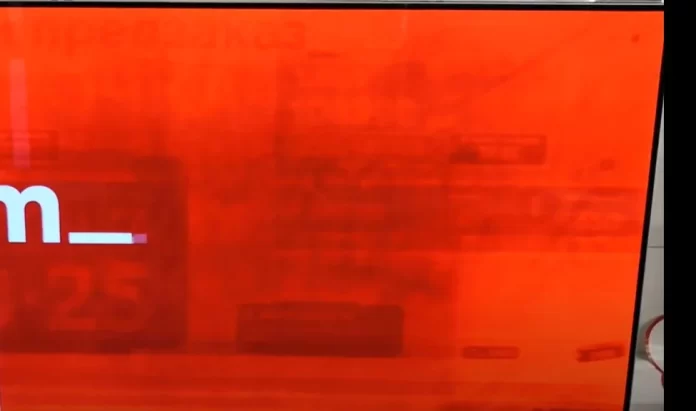U moet weten dat OLED TV’s hun eigen eigenaardigheden hebben, OLED displays verouderen met de tijd, en hoe meer u TV kijkt, hoe sneller dit proces verloopt. In tegenstelling tot conventionele LED/LCD-schermen, creëren OLED TV’s een beeld door licht uit te stralen van elke pixel (zelfoplichtende pixels), wat resulteert in perfecte zwarttinten en scherpe beelden zonder wazigheid (pixelresponstijd van ongeveer 0,1 milliseconde).
Door de aard van de organische materialen die worden gebruikt om een hoge beeldresolutie te bereiken, zijn OLED-schermen gevoelig voor schermvertraging, wat een permanent verschijnsel kan zijn. Dit verschijnsel treedt op bij alle OLED panelen, en hoewel aanbevolen beeldmodi de beeldvertraging kunnen minimaliseren. Helaas kan de huidige technologie beeldvertraging, of screen burn-in, zoals het ook wel wordt genoemd, niet volledig voorkomen.
Aanbevelingen om uw OLED TV scherm te beschermen
Als hetzelfde beeld gedurende lange tijd wordt weergegeven of herhaaldelijk wordt weergegeven, kan dit leiden tot een vertraging van het beeld, een veel voorkomend verschijnsel dat kenmerkend is voor OLED-panelen vanwege hun aard.
Vermijd het weergeven van beelden die beeldvertraging kunnen veroorzaken en volg deze eenvoudige richtlijnen.
Minimaliseer de weergave van beelden die kunnen leiden tot
beeldvertraging
- Afbeeldingen met zwarte vlakken boven en onder en/of links en rechts van het scherm.
- Beelden met een beeldverhouding 4:3 of 21:9.
- Beelden die gedurende lange tijd stil blijven staan, zoals een programmanummer, een zenderlogo, een icoon van een spelconsole, een consolemenu, enz.
- Andere beelden met een stilstaand scherm of herhaaldelijk weergegeven beelden.
Ingebouwde schermbeveiliging in LG OLED TV’s
Omdat dit een veel voorkomend probleem is, ontwikkelen TV-fabrikanten verschillende functies om OLED-schermen te beschermen. De meest voorkomende is het automatisch uitschakelen van de TV wanneer er 10 minuten naar een stilstaand beeld wordt gekeken, eerst verlaagt de TV automatisch de helderheid tot het minimum, als er geen reactie van de gebruiker komt, gaat de TV in de stand-by modus. Past automatisch de helderheid van het beeld aan afhankelijk van het omgevingslicht. Ook pixels in OLED TV’s kunnen restgloed ophopen, om dit probleem te verhelpen zijn er speciale programma’s ingebouwd in het besturingssysteem om het OLED scherm te reinigen.
Het schoonmaken van het scherm in LG OLED TV’s
Het uitvoeren van [Pixel Reiniging] om het OLED TV scherm te beschermen. LG OLED TV’s (sommige modellen) zijn uitgerust met een pixel reinigingsfunctie om automatisch de schermconditie te verbeteren, u kunt ook zelf een bevroren beeld op het scherm voorkomen. Deze functie berekent automatisch de optimale werkingstijd op basis van de opgebouwde kijktijd, en de reiniging wordt automatisch uitgevoerd wanneer de TV wordt uitgeschakeld. Terwijl deze functie in werking is, kunnen er horizontale lijnen verschijnen aan de boven- en onderkant van het scherm. De pixelreinigingsfunctie werkt wanneer het toestel is aangesloten op het netsnoer en op het lichtnet.
LG OLED Handmatig Pixel Schoonmaken
- Om deze functie handmatig te starten, drukt u op de knop [instellingen] op de afstandsbediening, gaat u naar → [Algemeen] → [OLED-onderhoud] → [OLED-paneelonderhoud] en drukt u op [Pixelreiniging].
LG OLED-paneel verzorging om restbeeld, scherm burn-in te minimaliseren
Wanneer u lang naar de tv kijkt, drukt u op de toets [Instellingen] van de afstandsbediening, gaat u naar → [Beeld] → [Modusselectie] en stelt u de modus [Eco] in, gaat u naar [Geavanceerde instellingen] → [Helderheid] en stelt u [OLED pixelhelderheid] op een lager niveau in.
Druk ook op de knop [Instellingen] op de afstandsbediening, ga naar → [Algemeen] → [OLED-verzorging] → [OLED-paneelverzorging]
en zet [Adjust Logo Brightness] op [High].
Bij weergave van beelden met zwarte balken aan de boven-/onder-/linker-/rechterzijde van het scherm Als het beeld zwarte balken vertoont aan de boven-/onder-/linker-/rechterzijde van het scherm, drukt u op de toets [settings] van de afstandsbediening, drukt u op , en gaat u naar [Picture] → [Aspect Ratio] → [User Select] → [Vertical Zoom] of [4-Way Zoom] om de zwarte balken te verwijderen.
Schakel het instellingenmenu voor apparaten zoals set-top boxes uit, zodat ze niet gedurende lange tijd op het scherm verschijnen.
Noot
- Als een enkel stilstaand beeld gedurende langere tijd op het scherm wordt weergegeven, wordt de helderheid van het scherm automatisch verminderd en hersteld zodra de scherminhoud verandert. Dit is een normale functie om het inbranden van het scherm tot een minimum te beperken.